Assalamualaikum..
Alamak!! aku ingat semua jenis format pada sesebuah klip video yang dirakam dengan menggunakan sebarang kamera video boleh dan muadah untuk diedit atau ditonton,rupa-rupanya anggapan aku ternyata salah.Sebenarnya aku cuba untuk mengedit sebuah klip video yang aku rakam guna Sony Handy Cam,Kalau tak silap dan seingat aku,sebelum ditukar format file klip video yang aku rakam tu,video tu tersimpan dalam format (MPG).Jadi,untuk mengeditnya dengan menggunakan Movie Maker pada Windows 7 amat susah sekali,format file (MPG) adalah tidak diterima oleh Movie Maker.Maka dengan bersusah payahnya,aku cuba buat pencarian pada google untuk menukarkan format video aku tu,Aku cuba taipkan perkataan ni "Cara Mudah Untuk Menukar Format File Video Guna Convert File Percuma",dengan itu,maka terjumpalah aku dengan Convert File percuma tu,disini [Convert Files-free online file conveter].Ternyata format file klip video tu boleh ditukar dengan mudah dengan menggunakkan Convert File percuma ini.
Disini aku,ingin memberitahu secara bergambar kepada yang ingin tahu,bagaimana cara aku menukar format file klip video tersebut dari format file (MPG),kepada format file (WMV) yang boleh diterima pakai oleh Movie Maker untuk pengeditan video.
Langkah 1..pergi ke Convert Files-free online file conveter,maka nampaklah boarder kehijauan kosong seperti gambar dibawah.Untuk menukar apa-apa sebarang jenis format file hanya klik pada [Browser] lihat gambar,dengan hanya satu klik,anda terus akan dibawa kepada file folder pada komputer,dan pilihlah file yang hendak ditukar formatnya.
Langkah 2..Setelah file yang hendak diformat telah dipilih,maka akan ternampaklah file yang terpilih tadi pada boarder "Choose a local file".Pada boarder "Input format",anda diingatkan jangan diubah apa-apa perubahan pada boarder tersebut,kerana nama file yang terpapar disitu,adalah format file asal yang dikesan secara automatik oleh sistem.
Anda hanya perlu menukarkan format file yang dipilih pada boarder "Output format".pilih dan tukarlah kepada format file yang bersesuaian untuk video anda.Jika format file yang dipilih tidak bersesuaian dengan video anda,file tersebut tidak boleh untuk convert,anda perlu ulangi dan tukar atau pilih kepada format lain yang tersenarai pada boarder "Output format".
Langkah 3..Ok,,setelah format file telah ditukar pada boarder "Output format",anda hanya perlu klik Convert untuk mendapatkan format file yang anda inginkan.setelah klik convert uploading pun bermula,tunggu sehingga selesai uploading.
Langkah 4..Bila uploading sudah selesai,ianya akan keluar seperti gambar dibawah,anda hanya perlu klik pada pada link tersebut untuk muat turun format file yang anda tukar tadi,pada komputer anda.
Untuk pengetahuan: file converter ini bukan hanya bersesuaian untuk menukar format file video sahaja,tetapi ianya juga boleh menukar format file jenis yang lain,seperti format file untuk image,audio,documents dan sebagainya,Untuk rujukan sila lihat gambar dibawah.
Terima Kasih..Wassalam


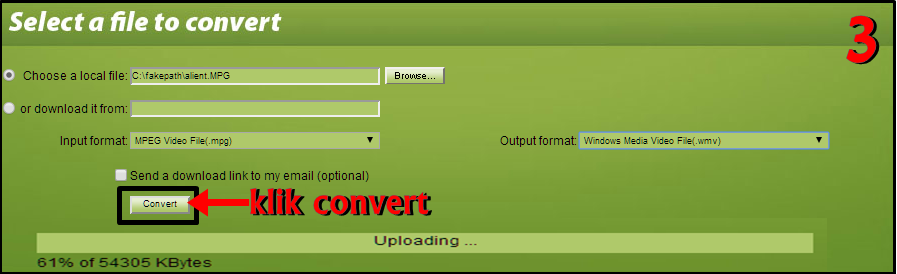


Tiada ulasan:
Catat Ulasan
~KOTAK KOMEN DISEDIAKAN HANYA UNTUK PENGOMEN YANG SUDI MENGOMENG~